Popravi Xfinity jedinice koje ne rade
Miscelanea / / August 20, 2022

Tvrtka Xfinity jedan je od poznatih i pouzdanih pružatelja telekomunikacijskih usluga. Xfinity Gateway, Xfinity modem i Xfinity xFi moduli paketa često su potrebni za internetsku uslugu koju nudi Comcast kabelska komunikacija. Problem Xfinity modula, koji ne radi nedavno je bio glavni problem s ovom konfiguracijom. To može biti zbog različitih razloga, od kojih je glavni razlog to što se xFi moduli ne aktiviraju pomoću aplikacije Xfinity. Pročitajte ovaj članak kako biste saznali više takvih razloga za problem i pokušajte primijeniti ovdje navedene metode kako biste riješili problem ne povezivanja Xfinity modula.

Sadržaj
- Kako popraviti Xfinity module koji ne rade
- Metoda 1: Osnovne metode rješavanja problema
- Metoda 2: Aktivirajte sve mahune
- Metoda 3: Vraćanje xFi Poda na tvorničke postavke
- Metoda 4: Kontaktirajte Xfinity tim za podršku
- Metoda 5: Koristite alternative za xFi Pods
Kako popraviti Xfinity module koji ne rade
Uzroci problema s povezivanjem s Xfinity modulima navedeni su u nastavku.
- xFi Pod nije aktiviran- Ako xFi pod nije aktiviran ili povezan s xFi pristupnikom, možda ga nećete moći koristiti.
- Aplikacija Xfinity nije instalirana na vašem Android telefonu- Aplikacija Xfinity možda nije instalirana na vašem Android telefonu.
- Barijere oko xFi Pod- Ako postoje barijere ili prepreke oko xFi modula, možda nećete moći koristiti modul za povezivanje s mrežnom mrežom.
- Utičnice dijele s prekidačima za svjetlo- Ako se utičnica na koju ste priključili xFi pod dijeli s prekidačima za svjetlo, možete nenamjerno isključiti xFi pod.
- Greške na xFi Pod- Možda će biti problema s xFi modulom i problem s mrežom može i dalje postojati na xFi modulu.
Metoda 1: Osnovne metode rješavanja problema
Kao prvu metodu za rješavanje problema Xfinity modula koji ne rade, možete pokušati implementirati osnovne metode rješavanja problema opisane u ovom odjeljku.
1A. Isključite xFi Pod iz utičnica koje dijelite s prekidačima za svjetlo
Prvi pristup za rješavanje problema je isključivanje xFi modula spojenih na utičnice s prekidačima za svjetlo u blizini. Ako u blizini xFi modula postoje prekidači za svjetlo, mogli biste ih slučajno gurnuti ili isključiti. Da biste riješili ovaj problem, možete isključiti xFi Podove koji su uključeni u utičnice koje su spojene na prekidače za svjetlo.

1B. Premjestite kapsule u drugu utičnicu
Drugi pristup za rješavanje ovog problema je spajanje xFi Poda na drugi izvor napajanja. Odaberite izvor napajanja koji nema prekidač za svjetlo ili je bez ikakvih fizičkih smetnji.
1C. Očistite područje smetnji
Jedan od glavnih razloga problema s xFi podom je taj što se može postaviti u električnu utičnicu koja ima mnogo smetnji od objekata u blizini. Trebali biste odabrati idealan položaj za postavljanje xFi modula kako biste osigurali ravnomjernu pokrivenost područja.
- Trebao bi biti na pola puta između vašeg pristupnika i područja bez pokrivenosti ili prepreka.
- Trebao bi biti na pola puta između ostalih elektroničkih uređaja i usmjerivača.
- U slučaju višestrukih xFi Podova, svi xFi Podovi moraju biti postavljeni na takav način da su ravnomjerno udaljeni jedan od drugoga i Gatewaya.
1D. Udaljenost od xFi pristupnika za prvi xFi Pod
Drugi razlog zbog kojeg Xfinity moduli ne rade je nepravilno postavljanje xFi pristupnika iz prvog xFi modula. Kako biste riješili ovaj problem, postavite prvi xFi Pod na udaljenost od oko 20 do 30 stopa ili barem jednu sobu dalje od xFi Gatewaya.
1E. Održavajte udaljenost od svog Android telefona
Još jedan uobičajeni razlog navedenog problema je udaljenost između aktiviranog Android telefona i xFi modula. Dok aktivirate module, pazite da ne stavljate Android telefon blizu xFi modula. Kako biste riješili problem s nespajanjem Xfinity modula, držite svoj Android telefon na udaljenosti od oko šest do osam inča od prvog xFi modula tijekom aktivacije.
1F. Uklonite prepreke
Još jedna opcija osnovne metode rješavanja problema je da se uvjerite da xFi modul nema nikakvih prepreka i da je jasno vidljiv. Pazite da xFi pod nije blokiran namještajem ili velikim predmetima.
1G. Provjerite internetsku vezu
Jedna od metoda za rješavanje problema je provjeriti je li internetska veza stabilna i ima li dobru brzinu.
1. pritisni Windows tipka, tip Google Chrome, zatim kliknite na Otvorena.

2. Posjetiti Speedtest web stranica i kliknite na IĆI gumb za provjeru brzine internetske veze.

Ako je brzina internetske veze barem veća od 25 Mbps, nema problema s pristupnikom Xfinity.
Također pročitajte:Prijava na Xfinity Router: Kako se prijaviti na Comcast Xfinity Router
1H. Spojite xFi pod na xFi Gateway
Ako je xFi pod spojen izravno na xFi Gateway, možda nećete moći aktivirati pod i koristiti ga na svojim uređajima. Da biste riješili problem Xfinity modula koji ne rade, možete:
- Odspojite xFi pod i ponovno ga priključite izravno na xFi Gateway pomoću Ethernet priključka na dnu, ili
- Bežično povežite xFi pod na xFi Gateway i zatim aktivirajte pod.
1I. Aktivirajte xFi Pod ručno
Još jedan razlog za ovaj problem s nespajanjem Xfinity modula može biti smetnja zbog Bluetooth veze na vašem telefonu. Ovu metodu možete koristiti za ručno aktiviranje xFi pod-a na svom Android telefonu.
Korak I: Isključite Bluetooth vezu
Ako ne možete aktivirati xFi pod pomoću Bluetooth veze na svom Android telefonu, morate ga isključiti na svom telefonu.
1. Otvorena postavke na vašem Android telefonu.

2. Dodirnite Veze karticu na prikazanom popisu.
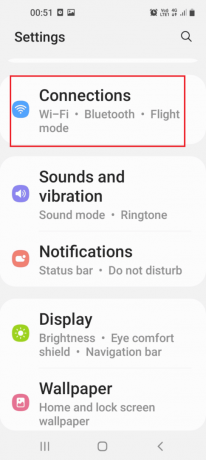
3. Prebacivanje isključeno the Bluetooth opcija.

Korak II: Ručno aktivirajte xFi pod
Sljedeći korak je ručno aktiviranje xFi pod-a pomoću njegovog serijskog broja na vašem Android telefonu.
1. Otvorena Xfinity xFi aplikaciju na vašem Android telefonu.
2. Dodirnite na Račun ili ikona profila u gornjem lijevom kutu početne stranice.
3. Dodirnite Aktivirajte XFi Pods opcija.
4. U polje za ručno aktiviranje xFi modula upišite serijski broj dostupan na stražnjoj strani modula.
1J. Aktivirajte drugi xFi Pod
Ponekad problem s Xfinity modulima koji ne rade može biti posljedica kvarova na određenom xFi modulu koji pokušavate aktivirati. Pokušajte aktivirati drugi xFi Pod iz paketa u aplikaciji Xfinity xFi na svom Android telefonu.
1K. Power Cycle xFi Pod
Kao univerzalnu metodu za rješavanje problema s nespajanjem Xfinity modula, možete pokušati isključiti napajanje xFi modula i xFi Gatewaya.
1. Isključite xFi Pod ili mesh network Pods i pričekajte 60 sekundi.
2. Isključite xFi Gateway iz strujne utičnice.
3. Priključite xFi Gateway u izvor napajanja i pričekajte da svjetlo postane bijelo.
4. Ponovno uključite xFi pod i provjerite uključuje li se svjetlo na prednjoj strani.
1L. Ponovno pokrenite xFi Gateway
Druga je mogućnost da ponovno pokrenete xFi Gateway pomoću Windows računala. Ponovno pokretanje vašeg xFi pristupnika bi:
- Obrišite sve nedovršene ili zaostale procese u xFi modulu zbog problema s mrežom i
- Obrišite memoriju xFi pod-a i na svim uređajima. Ovo bi pokrenulo xFi pod u čistom stanju.
1. Pokrenite Google Chrome aplikacija
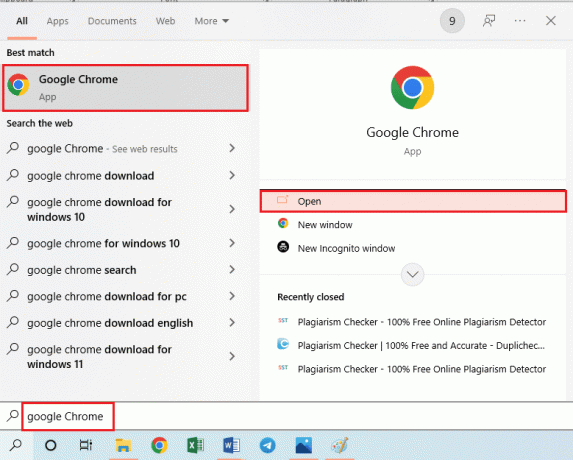
2. Otvorite službenu web stranicu Xfinity i prijavite se na svoj račun pomoću vjerodajnica za prijavu.

3. Kliknite na Ponovno pokretanje opcija u Rješavanje problema odjeljak.
4. Ako pristupnik nije uključen, kliknite na Započnite rješavanje problema mogućnost pokretanja procesa.
1M. Ponovno pokrenite Xfinity modem (ako je primjenjivo)
Druga metoda za rješavanje problema Xfinity modula koji ne rade je ponovno pokretanje Xfinity modema pomoću Windows računala.
1. Otvori Google Chrome aplikaciju na vašem računalu sa sustavom Windows pomoću trake za pretraživanje.
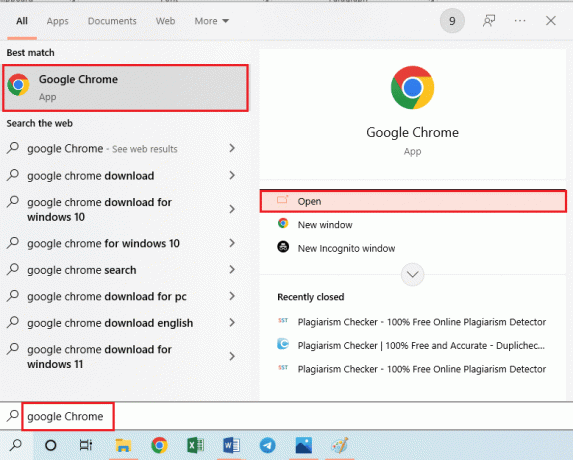
2. Otvori Xfinityslužbena stranica i prijavite se na svoj račun pomoću vjerodajnica za prijavu.
3. Klikni na Upravljanje internetom opciju i kliknite na Ponovno pokrenite modem opcija.
Također pročitajte:Ispravite pogrešku TVAPP-00100 na Xfinity Streamu
Metoda 2: Aktivirajte sve mahune
Ako vidite poruku o pogrešci Pods Not Coming Online, to se može dogoditi zbog više podova povezanih na xFi gateway. Koristeći ovu metodu, možete odabrati i aktivirati određenu pod iz paketa s više podova.
Bilješka: Ova je metoda primjenjiva samo ako koristite sve kapsule paketa s više kapsula.
1. Otvorena Xfinity xFi aplikaciju na vašem Android telefonu.

2. Dodirnite Račun ili ikona profila u gornjem lijevom kutu početne stranice.
3. Dodirnite Aktivirajte XFi Pods opcija.
4. Dodirnite Ne koriste se sve kapsule opciju i slijedite upute na zaslonu čarobnjaka za aktivaciju.
Metoda 3: Vraćanje xFi Poda na tvorničke postavke
Ako problem s xFi modulom još uvijek nije riješen, možete isprobati opciju vraćanja na tvorničke postavke na xFi modulu. Time bi se uklonili svi kvarovi i problemi na modulu i učinilo bi ga čistim.
Korak I: Uklonite xFi Pod
Kao prvi korak za rješavanje problema s Xfinity modulima koji ne rade, morate ukloniti određeni xFi modul iz mrežne mreže na svom Android telefonu.
1. Otvori Xfinity xFi aplikaciju na vašem Android telefonu.
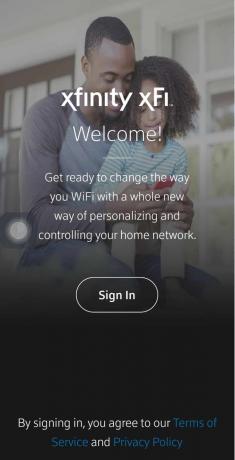
2. Dodirnite na Mreža opciju na dnu.
3. Dodirnite Pod koji želite ukloniti s popisa.
4. Dodirnite Ukloni mahunu opcija.
5. Isključite mahunu iz utičnice i pričekajte 60 sekundi.
Korak II: Resetirajte xFi Pod
Sljedeći korak je postavljanje xFi modula kao novog modula u aplikaciji Xfinity xFi na vašem Android telefonu kako biste riješili problem s povezivanjem Xfinity modula.
1. Uključite xFi Pod u strujnu utičnicu.
2. Otvori Xfinity xFi aplikaciju na vašem Android telefonu.

3. Dodirnite na Više opcija ili ikona s tri vodoravne točke na dnu.
4. Dodirnite na Xfinity uređaj karticu u Dodajte uređaj odjeljak.
5. Dodirnite na xFi Pods tab.
6. Dodirnite na Započnite gumb na zaslonu dobrodošlice.
7. Približite telefon xFi Podu i on će automatski postaviti uređaj.
8. Dodirnite Imenujte svoje mahune dugme.
9. Unesite ime u polje i dodirnite Potvrdite ime dugme.
10. Dodirnite Završi postavljanje dugme.
Metoda 4: Kontaktirajte Xfinity tim za podršku
Ako problem na xFi modulu i xFi pristupniku još uvijek nije riješen, možete kontaktirati Xfinity tim za podršku i zamolite ih za pomoć oko problema.

Metoda 5: Koristite alternative za xFi Pods
Ako vam nijedna od metoda ne pomaže da riješite problem Xfinity modula koji ne rade, možete razmisliti o korištenju alternativa xFi modulima. Za spajanje na mrežu možete koristiti XFi Pods s Eero usmjerivačima.
Preporučeno:
- Popravite 0x800f0831 pogrešku ažuriranja sustava Windows 10
- Kako ukloniti Apple ID s Apple Watcha
- Popravite Logitech G533 mikrofon koji ne radi u sustavu Windows 10
- Popravite AirPodove povezane, ali nema problema sa zvukom
Metode za popravak Xfinity moduli ne rade problemu se raspravlja u ovom članku. Pokušajte primijeniti metode navedene u članku i javite nam svoje prijedloge i upite o Xfinity modulima koji se ne povezuju u odjeljku komentara.



